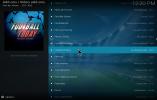Le migliori alternative per la fusione di TVAddons mentre TVAddons.ag è inattivo
Oggi sul mercato sono disponibili numerosi programmi di media center popolari. Kodi è uno dei più unici, in quanto offre un'enorme quantità di flessibilità pur rimanendo sia gratuito che open source. I componenti aggiuntivi di terze parti realizzati dagli utenti di Kodi e distribuiti attraverso siti di repository offrono al software una portata più ampia, tirando in migliaia di flussi gratuiti di TV, film, sport e intrattenimento che gli utenti possono guardare comodamente da casa.

Numerosi repository aggiuntivi sono andati e venuti nel corso degli anni, ma una delle uscite più drammatiche della scena Kodi è arrivata nel giugno 2017. Il repository Fusion TVAddons.ag ha ospitato circa 1.500 componenti aggiuntivi al suo apice, fornendo sia agli utenti Kodi contenuti sia legali che non legali. Il repository e il sito sono improvvisamente svaniti in seguito a segnalazioni di azioni legali e multe a carico dei proprietari del sito, e non si sa se tornerà o meno.
Garanzia di rimborso entro 30 giorni
Con l'arresto di TVAddons, centinaia di componenti aggiuntivi sono diventati inutilizzabili durante la notte. Fusion ha portato un'incredibile quantità di contenuti in streaming su Kodi e non è facilmente sostituibile da una singola risorsa. Fortunatamente ci sono diversi repository sostitutivi e componenti aggiuntivi che ripristinano alcune funzionalità perse con la chiusura.
Primo passo: non usare mai Kodi senza una VPN
L'arresto di TVAddons ha ricordato che gran parte dell'ecosistema Kodi esiste in una zona grigia legale. Mentre Kodi stesso è open source e legale da usare, alcuni dei componenti aggiuntivi che puoi installare aggirano queste regole. Fusion è stato uno di questi componenti aggiuntivi e la sua scomparsa insieme a TVAddons ha fatto in modo che molti utenti di Kodi si allacciassero e si preparassero a combattere per la loro privacy.
È sorprendentemente facile per gli enti governativi e i fornitori di servizi locali monitorare e tenere traccia degli utenti di Internet. Tutto ciò che fai online viene inviato attraverso una rete ISP in cui è registrato e archiviato indefinitamente. Il tuo indirizzo IP, che è assegnato dall'ISP ed è direttamente associato al tuo account Internet, è etichettato insieme a tutte le attività online. Da qui è possibile fare riferimento a tutti i siti visitati e a tutti i torrent scaricati e la larghezza di banda può essere ridotta o addirittura interrotta di conseguenza. Ogni volta che usi anche Kodi, il tuo ISP può prendere nota e usarla contro di te in una data futura.
Utilizzando una rete privata virtuale, i timori di monitoraggio e sorveglianza non esistono più. Le VPN crittografano tutto ciò che lascia il tuo computer. Ogni pezzo di dati che viene inviato tramite il tuo ISP è racchiuso in un codice criptato, il che rende impossibile scoprire i contenuti. Sia che tu stia scaricando da reti P2P o film in streaming attraverso Kodi 24/7, tutto un ISP può dire è che stai usando la larghezza di banda, tutto qui. Le VPN ripristinano un po 'di privacy su Internet e ti aiutano a proteggerti.
Come scegliere la migliore VPN per Kodi

La privacy online è una grave preoccupazione per gli utenti di Internet occasionali. Chiunque usi Kodi dovrebbe prendere precauzioni extra. Una VPN di qualità può proteggere la tua identità crittografando il traffico e dissociando i tuoi dati dagli indirizzi IP locali, aumentando la privacy e l'anonimato. Se la tua VPN non aderisce ad alcune politiche di sicurezza o è meno rispettabile con le sue pratiche sui dati, tuttavia, quelle attente misure sulla privacy che hai preso saranno tutte per niente.
Ci sono centinaia di provider VPN sul mercato, rendendo questa decisione difficile. Di seguito abbiamo aggiunto alcuni servizi suggeriti che ti aiuteranno a trovare le migliori VPN per Kodi. Quando fai le tue ricerche, assicurati di tenere presente i seguenti criteri.
Politica di zero-logging - La pietra angolare della buona privacy VPN è la politica di registrazione dell'azienda. Le VPN possono archiviare traffico, data e ora e log delle richieste DNS proprio come i fornitori di servizi locali. Se un'agenzia governativa richiede l'accesso a questi registri, la VPN deve spesso capovolgerli. Se non esistono registri, tuttavia, non ci sono dati da condividere, chiari e semplici.
Consentire tutti i tipi di traffico - Alcuni provider VPN limitano o addirittura bloccano determinati tipi di traffico, tra cui reti P2P e torrent. La maggior parte dei componenti aggiuntivi di Kodi sfrutta questi protocolli per i flussi video, il che li renderebbe completamente inutilizzabili su una VPN di bassa qualità.
Velocità di connessione - Le VPN sono più lente del traffico Internet locale non crittografato, è un aspetto negativo che non puoi proprio evitare. Alcune VPN hanno sviluppato soluzioni alternative che offrono velocità estremamente elevate, tuttavia, che può annullare la maggior parte di questi problemi di ritardo.
N. 1 VPN consigliata: IPVanish
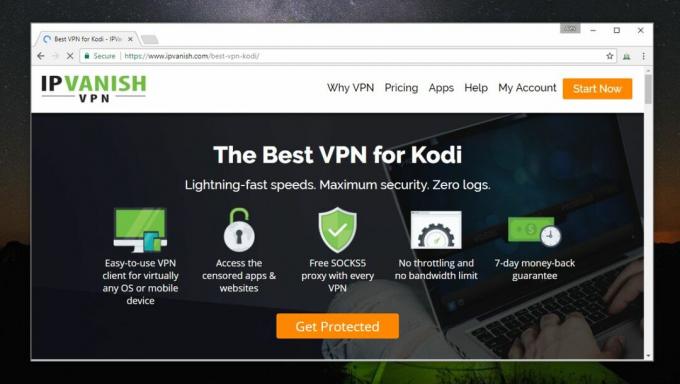
IPVanish è un'ottima VPN all-around per lo streaming attraverso Kodi. Il servizio vanta velocità estremamente elevate con una politica sulla privacy che include zero registri di traffico, fornendo una solida base per l'anonimato online. Con IPVanish avrai accesso a una rete di oltre 850 server in 60 paesi diversi, perdita DNS protezione, un kill switch automatico sul software desktop e crittografia AES a 256 bit per bloccare il traffico e sicuro. C'è anche una larghezza di banda illimitata e nessuna restrizione sul traffico P2P o sui torrent, il che la rende un'ottima scelta per guardare streaming video gratuiti su Kodi.
IPVanish offre anche:
- App estremamente facili da usare per tutti i principali sistemi operativi e dispositivi mobili.
- Sconfiggi il blocco geografico e la censura del sito Web con oltre 40.000 indirizzi IP.
- Proteggi qualsiasi connessione Internet, compresi gli hotspot Wi-Fi pubblici.
IPVanish ha diversi piani VPN che offrono grandi sconti per abbonamenti più lunghi.
Con questo link, i nostri lettori risparmieranno enormemente — uno sconto del 60% verrà allegato se scegli il piano per l'intero anno. E abbiamo detto che esiste anche una garanzia di rimborso di 7 giorni nel caso in cui sia necessario testare prima il servizio.
# 2 VPN consigliata: NordVPN
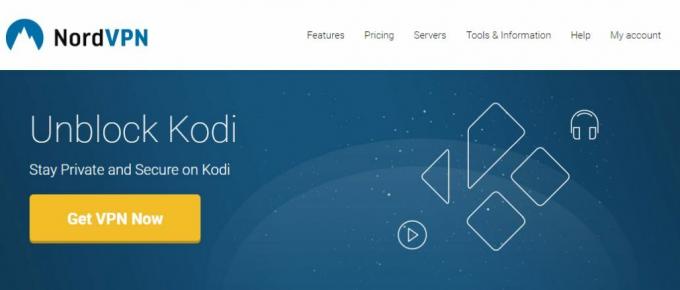
NordVPN è un'eccellente VPN da utilizzare con Kodi semplicemente grazie alla sua politica sulla privacy. NordVPN non conserva alcun registro. Nessun record di traffico, richieste DNS, timestamp o persino contatori di larghezza di banda. Questo ti dà una straordinaria quantità di privacy assicurando che i tuoi dati non possano mai cadere in mani di terzi. Insieme a questo NordVPN impiega anche diversi server che racchiudono dati importanti nella crittografia a 2048 bit, rendendoli illeggibili anche ai supercomputer. La società riesce a fornire tutto ciò senza sacrificare la velocità, il che la rende un'ottima scelta per streaming video HD, giochi e molto altro.
Altre fantastiche funzionalità di NordVPN:
- App personalizzate intuitive per dispositivi Windows, Mac, Linux, Android e iOS.
- Un'enorme rete di oltre 1.030 server in 59 paesi diversi.
- Traffico non monitorato che consente il download di P2P e torrent.
PER UN TEMPO LIMITATO: NordVPN offre tutte le funzionalità di cui sopra con alcuni sconti incredibili: il piano biennale viene fornito un enorme sconto del 66%. Significa e finirai per pagare solo $ 3,99 al mese.
Come installare i repository e i componenti aggiuntivi di Kodi
Prima di poter installare qualsiasi cosa tramite Kodi dovrai cambiare una delle sue impostazioni interne. Segui le istruzioni qui sotto per farlo in modo che Kodi possa recuperare file da fonti esterne, che è necessario per aggiungere repository al tuo dispositivo:
- Apri Kodi e fai clic sull'icona a forma di ingranaggio per accedere al menu Sistema.
- Vai su Impostazioni di sistema> Componenti aggiuntivi
- Attiva o disattiva il dispositivo di scorrimento accanto all'opzione "Origini sconosciute".
- Accetta il messaggio di avviso che viene visualizzato.
Con questa opzione attivata puoi aggiungere fonti e avere i repository di download di Kodi tramite quegli URL. A sua volta sarai in grado di installare facilmente repository, quindi prendere componenti aggiuntivi e incorporarli nel tuo Kodi Software. Seguire le guide seguenti per ciascun repository o componente aggiuntivo che si desidera utilizzare.
Alternative alla fusione di TVAddons: repository
Sostituire TVAddons non è un compito facile. Non avrai mai voglia di opzioni nell'ecosistema Kodi, comunque. Esistono moltissimi contenuti aggiuntivi che i migliori curatori del repository hanno iniziato ad aggregare dopo la scomparsa di Fusion. Potrebbe essere necessario installare un paio di repository extra e utilizzare componenti aggiuntivi a cui non sei abituato, ma con un con un piccolo sforzo puoi trovare delle ottime alternative a TVAddons e mantenere vivi e attivi i tuoi stream Kodi bene.
SuperRepo - Tonnellate di componenti aggiuntivi, Tonnellate di scelte
Un altro dei più grandi repository nell'ambiente Kodi è SuperRepo. Troverai ben oltre 2.000 componenti aggiuntivi inseriti in questo enorme repository, tra cui estensioni per lo streaming di programmi TV in diretta, guardare sport, guardare gli ultimi film o cambiare l'aspetto di Kodi stesso. SuperRepo fa un buon lavoro mantenendo il suo contenuto aggiornato e offre una vasta gamma di contenuti. Se aggiungi un solo repository alla tua installazione di Kodi, rendilo SuperRepo.

Come aggiungere SuperRepo a Kodi:
- Apri Kodi sul tuo dispositivo locale.
- Fai clic sull'icona a forma di ingranaggio per accedere al menu Sistema.
- Vai a File Manager> Aggiungi sorgente (potrebbe essere necessario fare clic sul doppio punto per spostarsi nella parte superiore della directory)
- Digita il seguente URL esattamente come appare: http://srp.nu
- Denominare il nuovo repository "SuperRepo"
- Fai clic su "OK".
- Torna al menu principale di Kodi.
- Seleziona "Componenti aggiuntivi"
- Fai clic sull'icona della casella aperta nella parte superiore della barra dei menu.
- Scegli "Installa da file zip"
- Seleziona "SuperRepo" seguito dal nome della tua versione di Kodi.
- Seleziona “Tutto” per installare l'intero set di componenti aggiuntivi di SuperRepo.
- Torna al menu Componenti aggiuntivi e fai di nuovo clic sull'icona della casella aperta.
- Scegli "Installa dal repository"
- Trova e fai clic su "SuperRepo All"
- Seleziona i componenti aggiuntivi di SuperRepo che desideri installare e aggiungili a tuo piacimento.
Noobs and Nerds - Piccolo ma ben curato
Noobs and Nerds è un ottimo repository multiuso. Non ha le migliaia di opzioni come Fusion o SuperRepo, ma ciò che è qui mostra una quantità incredibile di premurosità e qualità. Troverai link per cose mainstream come programmi TV e film, ma otterrai anche URL per sport, generi di film di nicchia, persino un paio di canali regionali per TV irlandesi o contenuti della BBC.

Come aggiungere Noobs e Nerds a Kodi:
- Apri Kodi sul tuo dispositivo locale.
- Fai clic sull'icona a forma di ingranaggio per accedere al menu Sistema.
- Vai a File Manager> Aggiungi sorgente (potrebbe essere necessario fare clic sul doppio punto per spostarsi nella parte superiore della directory)
- Digita il seguente URL esattamente come appare: http://nan.aftermathwizard.net/nanrepo/
- Assegna un nome al nuovo repository "Noobs and Nerds"
- Fai clic su "OK".
- Torna al menu principale di Kodi.
- Seleziona "Componenti aggiuntivi"
- Fai clic sull'icona della casella aperta nella parte superiore della barra dei menu.
- Scegli "Installa da file zip"
- Seleziona "Noobs and Nerds"
- Installa il file contrassegnato con "noobsandnerds Repo (2.0) .zip"
- Torna al menu Componenti aggiuntivi e fai di nuovo clic sull'icona della casella aperta.
- Scegli "Installa dal repository"
- Trova e fai clic su "repository noobsandnerds"
- Seleziona i componenti aggiuntivi che desideri installare e aggiungili a tuo piacimento.
Semplicemente Caz Repo - Qualità sopra la quantità
Semplicemente Caz, o repository Cazwall, è la più piccola raccolta di componenti aggiuntivi nell'elenco, ma compensa i suoi piccoli numeri con alta qualità. Simply Caz vanta numerosi fantastici canali sportivi e una manciata di miscellanea, ma le migliori caratteristiche sono i turchi del Regno Unito Playlist ed Elysium, entrambi i quali rappresentano una risorsa unica per tutti i tipi di programmi televisivi e cinematografici, anche dal vivo soddisfare. Caz fa semplicemente un ottimo lavoro mantenendo aggiornati anche i suoi componenti aggiuntivi, che è qualcosa che i repository più grandi non possono sempre rivendicare.

Come aggiungere Simply Caz a Kodi:
- Apri Kodi sul tuo dispositivo locale.
- Fai clic sull'icona a forma di ingranaggio per accedere al menu Sistema.
- Vai a File Manager> Aggiungi sorgente (potrebbe essere necessario fare clic sul doppio punto per spostarsi nella parte superiore della directory)
- Digita il seguente URL esattamente come appare: http://repo.cazwall.com/sc/
- Denominare il nuovo repository "cazwall"
- Fai clic su "OK".
- Torna al menu principale di Kodi.
- Seleziona "Componenti aggiuntivi"
- Fai clic sull'icona della casella aperta nella parte superiore della barra dei menu.
- Scegli "Installa da file zip"
- Seleziona "cazwall"
- Apri la cartella contrassegnata con "Repository (clicca qui)"
- Installa il file denominato repository.simplycaz - ####. zip (nel repository (fare clic qui))
- Torna al menu Componenti aggiuntivi e fai di nuovo clic sull'icona della casella aperta.
- Scegli "Installa dal repository"
- Trova e fai clic su "Simply Caz Repo"
- Seleziona i componenti aggiuntivi che desideri installare e aggiungili a tuo piacimento.
Alternative alla fusione di TVAddons: singoli componenti aggiuntivi
L'esperienza di TVAddons non riguardava solo la quantità. Il repository ha ospitato oltre 1.500 componenti aggiuntivi in un'unica posizione, la maggior parte dei quali erano risorse affidabili sia per contenuti video popolari che di nicchia. Per sostituire correttamente è necessario controllare alcuni componenti aggiuntivi noti che sono sopravvissuti allo spegnimento.
SALI - Film e programmi TV

Streaming All the Sources, o SALTS in breve, riunisce una varietà di flussi di film e programmi TV in un'unica interfaccia intelligente. Troverai di tutto, dai film di tendenza e popolari ai film indipendenti, potrai sfogliare gli spettacoli per genere e accedere alle ultime versioni con pochi clic. È un'esperienza semplice e senza interruzioni con un'incredibile affidabilità, cosa rara nel mondo dei componenti aggiuntivi di Kodi di terze parti.
SALTS è disponibile attraverso una varietà di repository. Per assicurarti di avere l'ultima versione, è meglio consultare la fonte ufficiale. Le istruzioni seguenti portano direttamente al repository di codici dell'editore per un'installazione rapida e semplice.
Come installare SALTS per Kodi:
- Visitare il repository zip ufficiale su Github nel tuo browser web.
- Scorri fino alla seguente cartella e fai clic su di essa: plugin.video.salts

- All'interno, scorrere fino alla versione più recente del file SALTS e scaricarlo. Il formato sarà simile al seguente: plugin.video.salts -. #### zip
- Vai al menu principale di Kodi.
- Seleziona "Componenti aggiuntivi"
- Fai clic sull'icona della casella aperta nella parte superiore della barra dei menu.
- Scegli "Installa da file zip"
- Individua il file scaricato sopra e installalo.
- Attendere qualche istante mentre SALTS installa alcune dipendenze.
- Torna al menu principale di Kodi.
- Fai clic sul componente aggiuntivo SALTS e avvia lo streaming.
*** Notare che, su alcune versioni di Kodi l'installazione dal file Zip potrebbe non riuscire perché non è in grado di installare alcune dipendenze che utilizza. La soluzione è semplice: dovrai installare Log Viewer per Kodi. È facile farlo: dalla schermata principale> Componenti aggiuntivi> Download> Componenti aggiuntivi programma> Visualizzatore registri per Kodi> Installa.
Esodo: film, programmi TV e altro
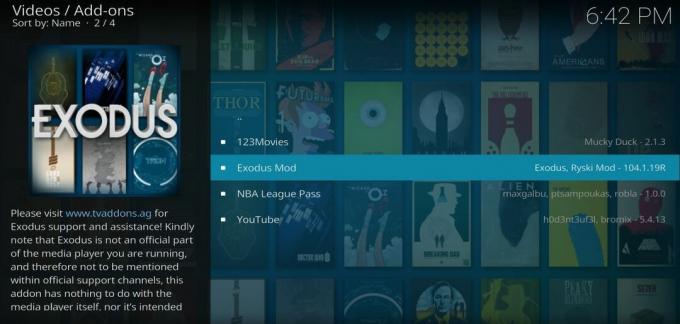
Exodus è uno dei fantastici componenti aggiuntivi multiuso sopravvissuti. Con esso potrai guardare i film in streaming ordinati per popolarità, genere, anno o persino attore. I programmi TV sono classificati in modo simile, insieme a una raffinata selezione di streaming live e canali di trasmissione. È un componente aggiuntivo affidabile e di lunga durata con moltissimi contenuti fantastici.
Il componente aggiuntivo Exodus è disponibile attraverso una serie di repository, incluso SuperRepo. Per assicurarti di avere la versione più recente, le istruzioni seguenti portano direttamente al codice compilato dello sviluppatore del componente aggiuntivo.
Come installare Exodus per Kodi:
- Visitare il repository zip ufficiale su Github nel tuo browser web.
- Scorri fino alla seguente cartella e fai clic su di essa: plugin.video.exodus
- All'interno, scorri fino alla versione più recente del file Exodus e scaricalo. Il formato sarà simile al seguente: plugin.video.exodus -. #### zip

- Vai al menu principale di Kodi.
- Seleziona "Componenti aggiuntivi"
- Fai clic sull'icona della casella aperta nella parte superiore della barra dei menu.
- Scegli "Installa da file zip"
- Individua il file scaricato sopra e installalo.
- Torna al menu principale di Kodi.
- Fai clic sul componente aggiuntivo Exodus e avvia lo streaming.
Popcornflix - Film, documentari e programmi TV
Popcornflix è diventata una delle sostituzioni cinematografiche preferite dalle community di Kodi negli ultimi mesi. Il componente aggiuntivo offre una vasta selezione di streaming gratuiti organizzati per genere e tipo, che ti offrono di tutto, dai drammi ai thriller, al romanticismo, ai documentari, fino ai film per famiglie. C'è anche una piccola selezione di serie TV in cui immergersi, ma nel complesso Popcornflix parla dell'esperienza cinematografica sul grande schermo.

Poiché Popcornflix è disponibile dal repository ufficiale di Kodi, ogni installazione ha già installato il repository. Segui la guida qui sotto per prendere il componente aggiuntivo.
Come installare Popcornflix per Kodi:
- Vai al menu principale di Kodi.
- Seleziona "Componenti aggiuntivi"
- Fai clic sull'icona della casella aperta nella parte superiore della barra dei menu.
- Scegli "Installa dal repository"
- Scorri fino a "Repository di componenti aggiuntivi di Kodi" e selezionalo.
- Scorri verso il basso sui componenti aggiuntivi video e scorri fino a visualizzare "Popcornflix"
- Fai clic per installarlo.
- Torna al menu principale. Popcornflix ora verrà visualizzato sotto la schermata dei componenti aggiuntivi.
Come correggere gli errori di dipendenza di Kodi
Ultimamente hai visualizzato il messaggio di errore "Impossibile installare la dipendenza"? Gli utenti di Kodi non sono estranei al problema, ma dopo l'arresto di TVAddons si sono verificati più frequentemente. In breve, questi messaggi di errore indicano problemi che alcuni componenti aggiuntivi hanno quando provano ad accedere a siti che non esistono più. Qualsiasi cosa che guardi a TVAddons.ag, ad esempio, visualizzerà questo messaggio ora che il sito non è attivo.
La buona notizia è che Kodi rende abbastanza facile scoprire cosa sta causando l'errore di dipendenza e disabilitarlo. La cattiva notizia è che raramente sarai in grado di risolverli da solo. Seguire i passaggi seguenti per diagnosticare i problemi e chiudere i plug-in che creano problemi.
- Attendi che Kodi visualizzi l'errore di dipendenza.
- Apri il file di registro di Kodi. Questo si trova in luoghi diversi su installazioni diverse. Utilizza la funzione di ricerca del tuo sistema operativo per trovare "kodi.log"
- Scorri il registro fino a visualizzare il messaggio di errore stampato in testo normale.
- Nota il componente aggiuntivo che sta tentando di installare la dipendenza interrotta. Vedrai la parola "ERRORE" seguita da diverse righe di directory e testo di errore.
- Torna a Kodi e fai clic su "Componenti aggiuntivi" seguito da "Tutti"
- Scorri fino al componente aggiuntivo che ha causato l'errore e fai clic su di esso.
- Nella schermata successiva, scegli l'opzione sotto la finestra principale che dice "disabilita"
- Se il componente aggiuntivo ti dà ancora problemi, potrebbe essere necessario disinstallarlo completamente.
Ricerca
Messaggi Recenti
Stream add-on di Matrix Kodi IPTV da varie fonti: Guida all'installazione
Il nuovo anno ha portato sul mercato una serie di nuovi componenti ...
Fusion Installer da TVAddons [NOVITÀ] - Installazione e panoramica
Se segui la scena di Kodi da un po ', probabilmente hai sentito par...
Coppa del Mondo FIFA 2018 su Kodi: i migliori componenti aggiuntivi per guardare la Coppa del mondo online
Come sicuramente sanno gli appassionati di calcio, entro la fine de...


![Fusion Installer da TVAddons [NOVITÀ] - Installazione e panoramica](/f/554c4f7e4e78717bd60dafe6ed1eb85a.jpg?width=680&height=100)